win10电脑防火墙在哪里找 如何关闭win10防火墙
更新时间:2024-01-25 08:56:04作者:xiaoliu
Win10电脑防火墙在哪里找?如何关闭Win10防火墙?这是许多用户在使用Windows 10操作系统时常常遇到的问题,防火墙在计算机安全中起着至关重要的作用,它可以帮助我们阻止恶意软件和网络攻击,确保我们的计算机系统的安全性。有时候我们可能需要关闭防火墙,例如在我们需要进行特定网络设置时。我们应该如何找到Win10电脑上的防火墙设置并进行关闭呢?本文将为您详细介绍Win10电脑防火墙的位置以及如何关闭它的方法。让我们一起来探索吧!
具体方法:
1.首先,我们需要先找到我们的防火墙在哪,找到桌面右下角的windows图标。
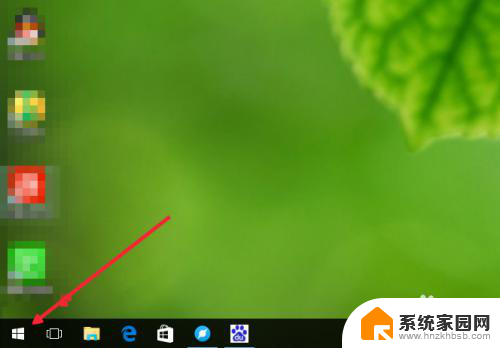
2.鼠标右键点击图标,然后在弹出的菜单里面,找到“控制面板”并点击打开控制面板。
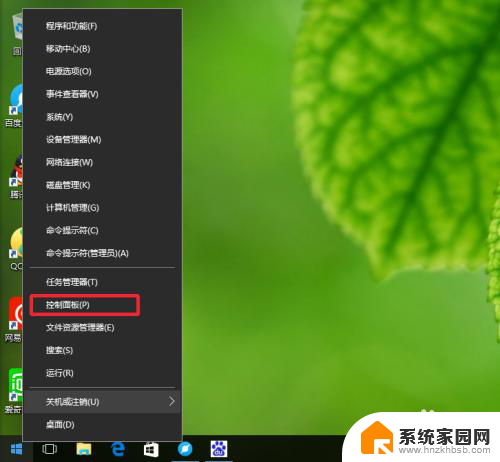
3.打开之后,在控制面板中找到系统和安全一项,然后点击。
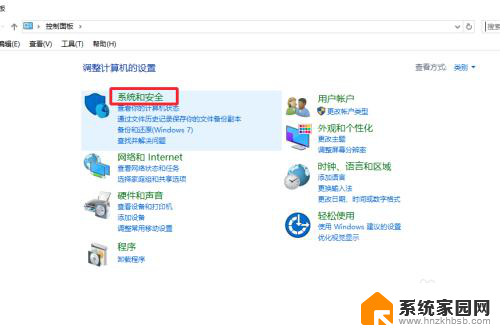
4.点击之后我们就可以看到防火墙的有关设置在哪了,然后我们再次点击“windows防火墙”对其进行设置。

5.点击之后,可以在窗口的左侧看到这里有个“启用或关闭windows防火墙”我们再次点击它。
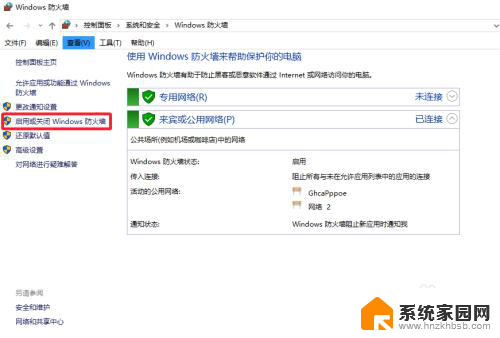
6.在这里你就可以根据你的需要进行开或者关闭防火墙了,勾选之后点击确定就能完成设置了。不过不在特殊情况下不建议随随便便关闭防火墙,这样对我们的电脑安全很不利。
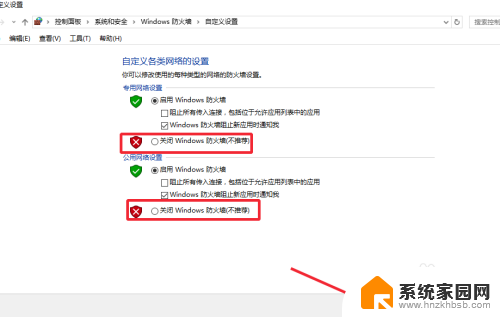
以上就是win10电脑防火墙在哪里找的全部内容,有遇到这种情况的用户可以按照小编的方法来进行解决,希望能够帮助到大家。
win10电脑防火墙在哪里找 如何关闭win10防火墙相关教程
- 电脑的防火墙在哪里打开和设置? win10防火墙打开关闭教程
- w10电脑防火墙在哪里关 win10防火墙无法关闭
- win关防火墙 Win10防火墙关闭方法
- 怎么关闭电脑防火墙win10 Win10系统如何关闭防火墙
- w10如何关闭防火墙 Win10系统如何关闭防火墙
- win10怎么关闭系统防火墙 win10电脑关闭防火墙步骤
- 如何关闭windows防火墙win10 Win10防火墙关闭方法
- win10防火墙图标关闭 Win10防火墙关闭方法
- 怎么关防火墙win10 Win10防火墙关闭方法
- 防火墙图标怎么关 Win10防火墙关闭设置
- 电脑网络连上但是不能上网 Win10连接网络显示无法连接但能上网的解决方法
- win10无线网密码怎么看 Win10系统如何查看已连接WiFi密码
- win10开始屏幕图标点击没反应 电脑桌面图标点击无反应
- 蓝牙耳机如何配对电脑 win10笔记本电脑蓝牙耳机配对方法
- win10如何打开windows update 怎样设置win10自动更新功能
- 需要系统管理员权限才能删除 Win10删除文件需要管理员权限怎么办
win10系统教程推荐
- 1 win10和win7怎样共享文件夹 Win10局域网共享问题彻底解决方法
- 2 win10设置桌面图标显示 win10桌面图标显示不全
- 3 电脑怎么看fps值 Win10怎么打开游戏fps显示
- 4 笔记本电脑声音驱动 Win10声卡驱动丢失怎么办
- 5 windows查看激活时间 win10系统激活时间怎么看
- 6 点键盘出现各种窗口 如何解决Win10按键盘弹出意外窗口问题
- 7 电脑屏保在哪里调整 Win10屏保设置教程
- 8 电脑连接外部显示器设置 win10笔记本连接外置显示器方法
- 9 win10右键开始菜单没反应 win10开始按钮右键点击没有反应怎么修复
- 10 win10添加中文简体美式键盘 Win10中文输入法添加美式键盘步骤